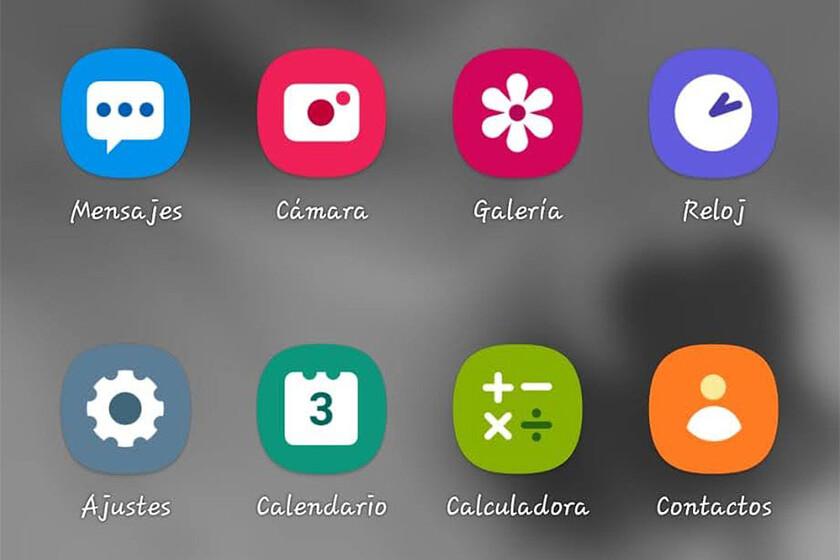Desde las primeras versiones de Android el sistema operativo móvil de Google ha presumido de ser muy personalizable gracias a sus widgets, fondos de pantalla o sus lanzadores de aplicaciones que renuevan por completo el escritorio de nuestro móvil, pero en el mercado hay móviles más personalizables que otros.
Cambiar el tipo de letra es algo que en Android puro está muy limitado pero que la mayoría de las capas de los fabricantes sí que han implementado para permitir a sus usuarios cambiar el estilo de la fuente de su móvil sin root, tal y como veremos a continuación.
Cambiando el tipo de fuente de tu Android
Como veíamos, en la mayoría de móviles Android podemos cambiar fácilmente el estilo de la fuente y se suele hacer desde los ajustes de pantalla o desde la aplicación de temas que integran muchos fabricantes. Aquí vamos a ver cómo se cambia el tipo de letra en móviles de Samsung, Xiaomi, Oppo, Realme, Vivo, Huawei y Honor junto a las opciones de personalización que encontraremos en los modelos de otros fabricantes.
Samsung

En móviles de Samsung tenemos que ir a Ajustes > Pantalla > Tamaño y estilo de fuente > Tipo de fuente. Allí podemos descargar fuentes desde su tienda. Instalamos la fuente que más nos gusta y le damos a aplicar para que las letras de todo el sistema operativo y de la mayoría de las aplicaciones se muestre con dicha fuente.

Vivo
En los móviles del fabricante Vivo también podemos cambiar el tipo de la letra desde los propios ajustes del dispositivo, en concreto desde Ajustes > Pantalla y brillo > Estilo de fuente. Allí accederemos a todas los estilos disponibles.
Xiaomi

Si tienes un Xiaomi tendrás que realizar antes un sencillo truco para poder cambiar la tipografía de tu dispositivo. Lo primero que tenemos que hacer es ir a Ajustes > Ajustes adicionales y cambiar la región a India. Este cambio no afectará al correcto funcionamiento de tu móvil ni al idioma, el móvil seguirá en tu mismo idioma pero habrás desbloqueado su gestor de fuentes.

Con la región cambiada a la India, si accedemos a la aplicación Temas veremos una nueva sección de texto o “Mis fuentes” que nos permite cambiar el tipo de letra de nuestro Xiaomi.
Oppo, Realme, Huawei y Honor

En los Oppo, Realme, Huawi y Honor el estilo de la fuente también se cambia desde su propia aplicación de Temas o Tienda de temas. Buscamos la sección para cambiar el estilo de texto y aplicamos la fuente que más nos haya gustado.
Google Pixel y otros móviles con Android puro
En móviles con Android puro como los Google Pixel, Motorola o Nokia encontramos más limitaciones a la hora de cambiar el tipo de letra. Las únicas opciones que tenemos para cambiar la letra están ubicadas en Ajustes > Accesibilidad. Allí podemos poner en negrita el texto además de cambiar el tamaño de la fuente.
Descargando más fuentes: zFont 3

Si tu móvil es un Samsung, Vivo, LG, Huawei, Oppo, Realme, Xiaomi, Tecno o Infinix puedes descargar más estilos de fuentes a través de zFont 3, una de las aplicaciones para cambiar el tipo de letra más populares del momento. La aplicación cuenta con miles de fuentes gratuitas para descargar a través de Google Fonts, DaFonts y otros populares sitios de descargas de fuentes. También puedes aplicar el archivo de cualquier fuente que hayas descargado manualmente desde la pestaña ‘Local’.
zFont 3 – Emoji & Font Changer
A través de un lanzador de aplicaciones
Si nuestro móvil no permite cambiar el tipo de letra podemos optar por instalar un lanzador de aplicaciones que sí permita cambiar el tipo de letra en el escritorio y cajón de aplicaciones, como GO Launcher o Apex Launcher, que son dos lanzadores que incluyen varios estilos de letra.
GO Launcher

GO Launcher es el lanzador de aplicaciones con más estilos de letra. Para ello realizamos una pulsación prolongada sobre un área vacía del escritorio para activar su menú. Seleccionamos Ajustes GO y nos vamos a Fuente > Seleccionar fuente. Pulsamos en ‘Explorar fuente’ para que analice todas las fuentes de nuestro móvil y ya solo tenemos que pulsar sobre la fuente deseada.
GO Lanzador EX:Tema y Fondo
- Desarrollador: go live llc
- Descárgalo en: Google Play
- Precio: Gratis con compras integradas
- Categoría: Personalización
Apex Launcher

Apex Launcher también es una buena alternativa, aunque no incluye tantas fuentes. En Configuración de Apex podemos cambiar el tipo de letra para la pantalla de inicio y para el cajón de aplicaciones a través sus respectivas secciones. La fuente del icono se encuentra en los apartados ‘Layout & Style’ y ‘Drawer Layout & Icons’.